
Egy feladat mentése/előhívása a merevlemezre/merevlemezről a géptesten
Egy feladat mentése a merevlemezre (Függő feladat -> HDD mentett feladat)
Használja a géptesten található érintőképernyőt a függő feladat mentéséhez a merevlemezen.
Ebben a részben a mappák készítése és használata kerül ismertetésre a merevlemezre való mentés során.
Az eredeti függő feladat megmarad még a HDD mentés után is. Törölje a szükségtelen függő feladatokat.
Nyomja meg a [FELADATLISTA], majd a [Tart.feladat] gombot.
Megjelenik a függő feladatok listája.
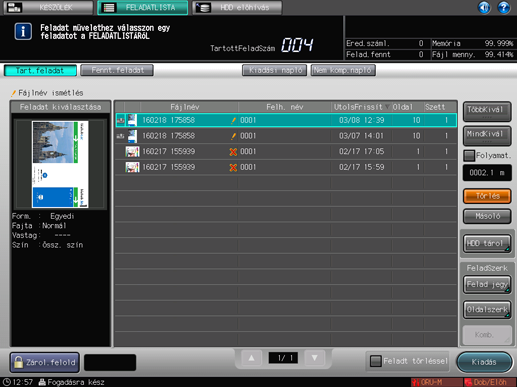
Válassza ki a feladatot (vagy feladatokat) a merevlemezre mentéshez és nyomja meg a [HDD tárol] gombot.
Ha a [Fájlnév] (feladatnév) már szerepel a listán, egy
ikon jelenik meg.
jel jelenik meg, ha feladatot nem lehet kiadni.
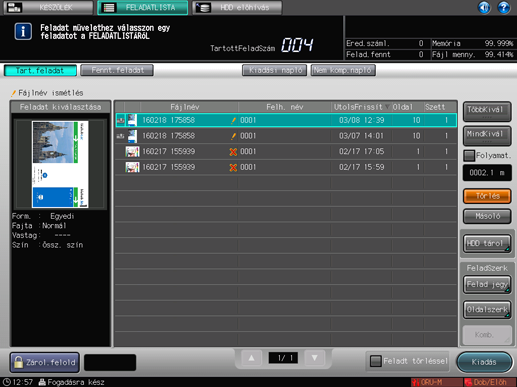
Több feladat kiválasztásához nyomja meg a [TöbbKivál] gombot és jelölje ki azokat.
Az összes feladat kijelöléséhez nyomja meg a [MindKivál] gombot.
Nyomja meg az [Új] gombot egy mappa létrehozásához a fájlok mentésére.
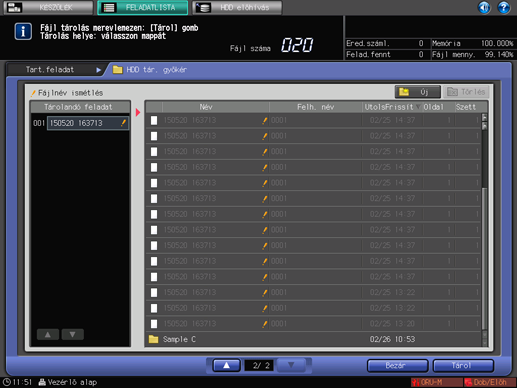
A HDD gyökérkönyvtárba való mentéshez nyomja meg a [Tárol] gombot ezen a képernyőn.
Egy már létező mappába való mentéshez válassza ki a mappát ezen a képernyőn és nyomja meg a [Tárol] gombot.
Az [Új mappa létrehozása] képernyőn nyomja meg a [Mappa neve] lehetőséget.
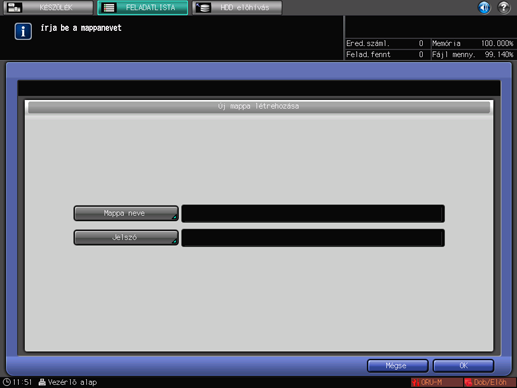
Adjon meg egy mappanevet, és nyomja meg az [OK] gombot.
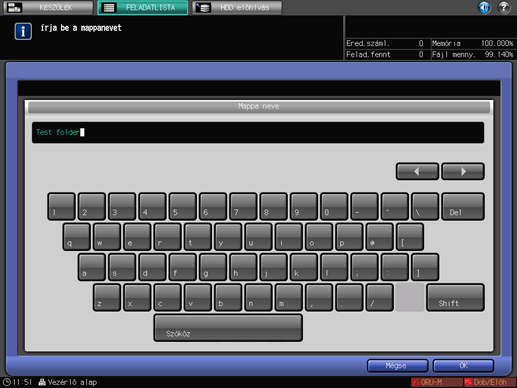
Nyomja meg az [OK] gombot.
Ha jelszót szeretne megadni a mappához írja be azt a [Jelszó] mezőbe. Ebben a példában a jelszó nincs beállítva.
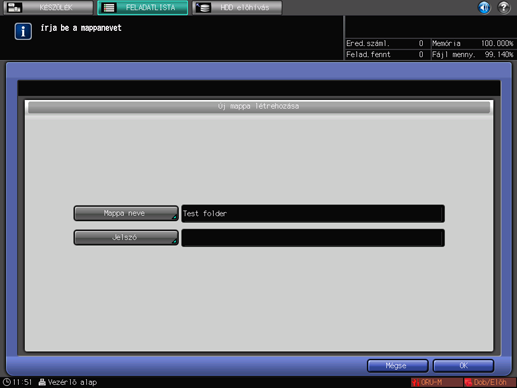
Nyomja meg a [Tárol] gombot.
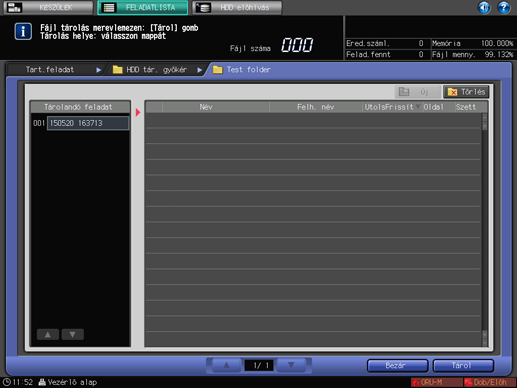
Amint a [Fogadott tárolt feladat] üzenet megjelent nyomja meg a [Bezár] gombot. A megadott függő feladat mentése a merevlemezre megtörtént.
Egy feladat előhívása a merevlemezről (HDD mentett feladat -> Tart.feladat)
Előhívhat HDD mentett feladatokat nyomtatáshoz, mentéshez (másoláshoz) mint függő feladatok.
A merevlemezre mentett feladat tartalmazza a készletek száma beállítás információit. Ez tetszés szerint változtathatja előhíváskor.
Az eredeti HDD mentett feladat megmarad az előhívás után is.
Nyomja meg a [HDD előhívás] gombot.
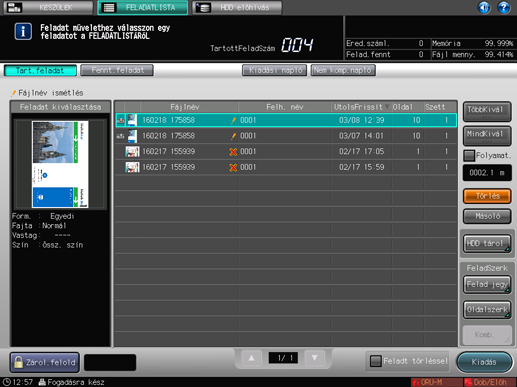
Válassza ki a forrásmappát.
Megjelenik a kiválasztott mappatartalmak listája.
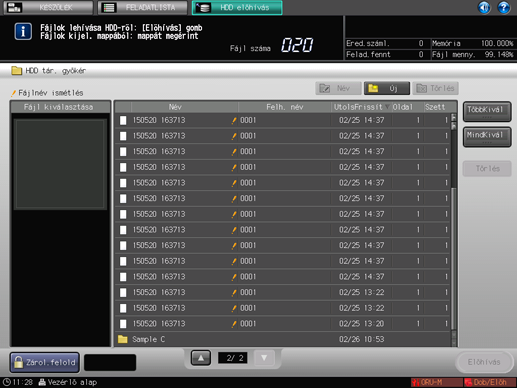
Az előhíváshoz a merevlemez gyökérkönyvtárából válassza ki a feladatot ezen a képernyőn és nyomja meg az [Előhívás] gombot.
Amikor egy jelszóval védett mappát választ, megjelenik a jelszó bevitel képernyő. Adjon meg a jelszót, és nyomja meg az [OK] gombot.
Válassza ki a kiadandó HDD-ről előhívandó feladatot és nyomja meg a [Előhívás] gombot.
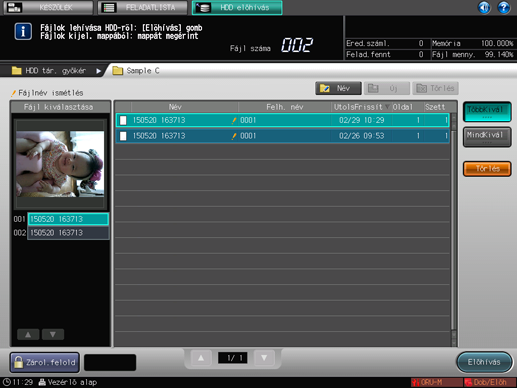
Több feladat kiválasztásához nyomja meg a [TöbbKivál] gombot és jelölje ki azokat.
A listában lévő összes feladat kiválasztásához nyomja meg az [MindKivál] gombot.
Válassza ki a kiadás módját és nyomja meg az [OK] gombot.
A merevlemezre mentett feladat függő feladatként történő mentéséhez, nyomja meg a [Tart] vagy [Nyomtat & Tart] gombot.
Elem
Funkció
[Nyomtat]
Elkezdi a nyomtatást. A feladat nincs elmentve függő feladatként.
[Tart]
Függő feladatként menti a feladatot.
[Nyomtat & Tart]
Függő feladatként menti a feladatot és elkezdi a nyomtatást.
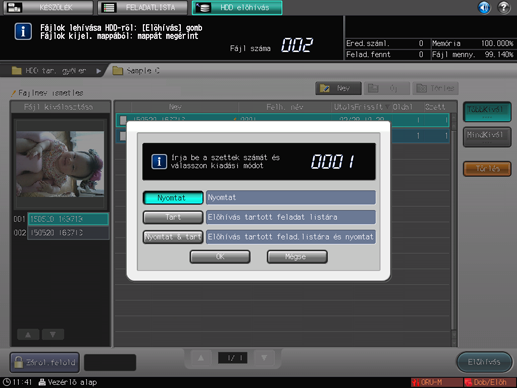
A megadott HDD mentett feladat előhívása és mentése függő feladatként megtörtént.
